Lesen aus dem DOM
Die wichtigsten Befehle zur Manipulation des DOM finden Sie im Objekten „document“ und in Objekten vom Typ „node“. Ein Node ist ein Knoten DOM-Baum, entspricht also einem HTML-Tag oder einem Stück Text.
▻Eine Node finden
document.getElementById() /* liefert 1 Node */
document.getElementsByTagName("li") /* Array */
document.querySelectorAll("li a") /* liefert mit CSS Selector ein Array */
document.querySelector("h1") /* liefert mit CSS Selector nur die erste Node */
Von Node zu Node weitergehen
let p = node.parentNode /* liefert 1 Node */
let c = node.childNodes /* liefert Array von Nodes */
node.firstChild
node.lastChild
node.previousSibling
node.nextSibling
Daten auslesen und setzen
node.innerHTML = "<p>neu und <strong>wichtig</strong></p>"
node.innerText = "nur text";
node.style.backgroundColor = "red";
Simples Beispiel
Ein bestimmter Tag wird über die ID ausgewählt und sein Style-Attribut gesetzt:
let d = document.getElementById("person_25");
d.style.display = "none";
Diese beiden Zeilen könnten auch zu einer kombiniert werden:
document.getElementById("person_25").style.display = "none";
Aber dann kann man den Fall, dass person_25 nicht gefunden wird nicht behandeln. Falls ein Fehler auftritt: “Uncaught TypeError: can’t access property style, document.getElementById(…) is null” bricht das Programm an dieser Stelle ab, es gibt nur eine Ausgabe in der Console aber keine Fehlermeldung für die/den User*in.
▻Manipulieren der Klassen
Statt den Style direkt zu manipulieren, könnte man eine Klasse setzen:
document.getElementById("person_25").classList.add('sichtbar');
document.getElementById("person_25").classList.remove('sichtbar');
document.getElementById("person_25").classList.toggle('sichtbar');
if( document.getElementById("person_25").classList.contains('sichtbar') ) {
// wird nur ausgeführt falls person sichtbar
}
Selektieren
Man kann CSS-Selektoren verwenden um Element auszuwählen, und zwar mit den Methode document.querySelectorAll() (liefert alle ndoes) und
document.querySelector() (liefert erste node)
let inputs = document.querySelectorAll("input");
let i=0;
while(i < inputs.length) {
console.log("input mit name " + inputs[i].name );
i++;
}
Text
Den eigentlichen Text der HTML-Seite kann man als data eines Text-Nodes auslesen.
<span id="v_25" class="vorname">Benjamin</span>
let vn = document.getElementById("v_25").innerText;
innerText funktioniert auch bei Nodes die noch weitere verschachtelte
Tags enthalten und extrahiert immer den gesamten Text aus allen sichtbaren “Blättern” des DOM-Baums.
Manipulation des DOM
Noch einmal eine Liste der wichtigen Objekte, Methoden, Eigenschaften die für das Erzeugen, Zerstören oder Verändern des DOM notwendig sind:
let node = document.createElement("h1");
// erzeugt eine Node, Tag-Name angeben
node.innerHTML = "bla <strong>bla</strong> bla";
// Zugriff auf den "Inhalt" der node als String,
// ist of schneller als DOM manipulation!
node.appendChild(newchild);
// fügt die newchild als Kind an
let newnode = node.cloneNode()
// gibt eine Kopie der Node zurück,
// die Kopie ist noch nicht im DOM Baum eingefügt!
node.insertBefore(newchild, oldchild)
// fügt newchild als Kind von node ein, vor dem oldchild
let oldchild = node.removeChild(child)
// löscht child als Kind von node,
// gibt es als "frei schwebende" node zurück
node.replaceChild(newchild, oldchild)
// ersetzt kind oldchild durch kind newchild
node.setAttribute('value', 42) // setzt ein attribut
node.removeAttribute('value') // löscht ein attribute
Einfügen
Das Einfügen eines ganz neuen Elements in die Webseite ist am einfachsten mit der Eigenschaft innerHTML:
document.querySelector("body").innerHTML = "<p>All <b>new</b></p>";
Duplizieren
Mit cloneNode kann man einen ganzen Teil-Baum duplizieren, und wo anders wieder einfügen. So kann man z.B. in einem Pizza-Bestell-Formular die Eingabeelement für eine Pizza in einer div zusammenfassen:
<div class="pizza">
<p>
<select name="pizzatype[]">
<option>Magaritha</option>
<option>Vegetarian</option>
<option>Quattro Staggione</option>
</select>
...
</p>
</div>
Dieses div kann man dann clonen, falls man mehrere Pizzen braucht:
let first_pizza = document.querySelector("div.pizza");
let new_pizza = first_pizza.cloneNode(true);
first_pizza.insertBefore(new_pizza, null);
Einfügen von Event Handlern
Wir haben im Kapitel Hintergründe schon gesehen, wie Event-Handler direkt im HTML definiert werden können:
<form>
<input type="button" value="Rot" onclick="setcolor('red')">
<input type="button" value="Grün" onclick="setcolor('#0F0')">
<input type="button" value="Blau" onclick="setcolor('blue')">
</form>
<script>
function setcolor( c ) {
let b = document.getElementById('farbfeld');
b.style.backgroundColor = c
}
</script>
Mit der Methode addEventListener kann das auch von Javascript aus erfolgen.
Farb-Beispiel
Hier ein erster Entwurf: Um die Buttons einzeln anzusprechen, müssen wir eine id hinzufügen:
<form>
<input type="button" value="Rot" id="r">
<input type="button" value="Grün" id="g">
<input type="button" value="Blau" id="b">
</form>
<script>
function setcolor( ev ) {
let b = document.getElementById('farbfeld');
b.style.backgroundColor = 'red';
}
document.getElementById('r').addEventListener('click', setcolor);
document.getElementById('g').addEventListener('click', setcolor);
document.getElementById('b').addEventListener('click', setcolor);
</script>
Wir haben aber ein Problem: der Methode addEventListern wird als
zweites Argument die Methode setcolor übergeben. Das ist nicht dasselbe
wie ein Aufruf der Methode, dann würde man schreiben: setcolor().
Hier gibt es keine einfache Möglichkeit ein Argument für die Farbe mit zu geben!
▻Eine Lösung für dieses Problem: was in der Methode setcolor zur Verfügung steht
ist this: die Node die angeklickt wurde, in unserem Fall der jeweilige Button.
Wir müssen also einen Weg finden die Farbe direkt aus dem Button auzulesen.
So können wir zum Beispiel die Hintergrundfarbe des Buttons verwenden:
<form>
<input type="button" value="Rot"
style="background-color:red" id="r">
<input type="button" value="Grün"
style="background-color:#0F0" id="g">
<input type="button" value="Blau"
style="background-color:blue" id="b">
</form>
<script>
function setcolor( ev ) {
let b = document.getElementById('farbfeld');
b.style.backgroundColor = this.style.backgroundColor;
}
document.getElementById('r').addEventListener('click', setcolor);
document.getElementById('g').addEventListener('click', setcolor);
document.getElementById('b').addEventListener('click', setcolor);
</script>
Programm live im browser
▻Pizza-Beispiel
Hier wieder am Beispiel des Pizza-Bestellformulars: mit einem kleinen „x“ in der rechten obere Ecke soll man eine Pizza löschen können.
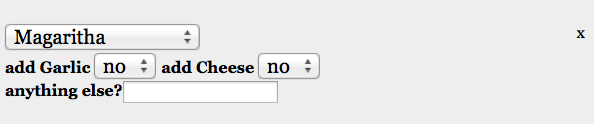
Im HTML-Code fügen wir dafür einen span-Tag ein:
<div class="pizza">
<p>
<span class="removethis">x</span>
<select name="pizzatype[]">…</select>
…
</p>
</div>
Im Javascript-Code können wir nun das Event an den span-Tag binden. Dafür müssen
wir erst eine Funktion definieren, die aufgerufen werden soll, hier heisst die
funktion removeMe. Mit addEventListener können wir dann die Funktion als
zuständig für das click-event am spam .removthis definieren.
function removeMe(e){
let me = e.target;
let my_pizza = me.parentNode.parentNode;
my_pizza.parentNode.removeChild( my_pizza );
}
document.querySelector(".removethis")
.addEventListener("click", removeMe);